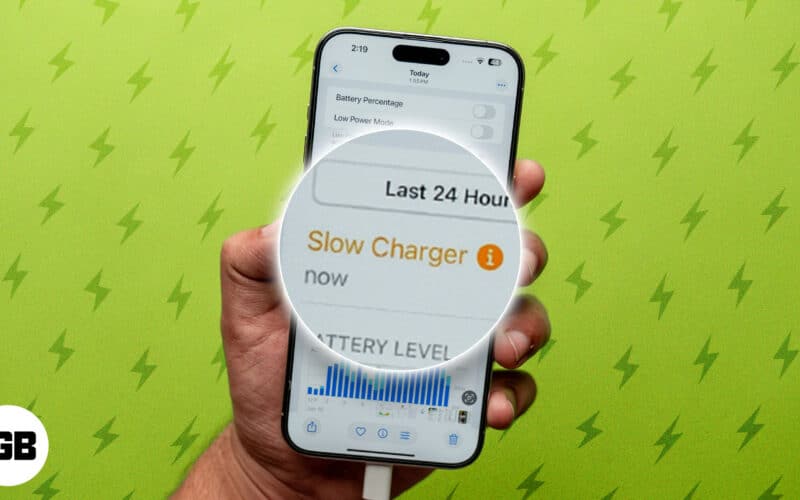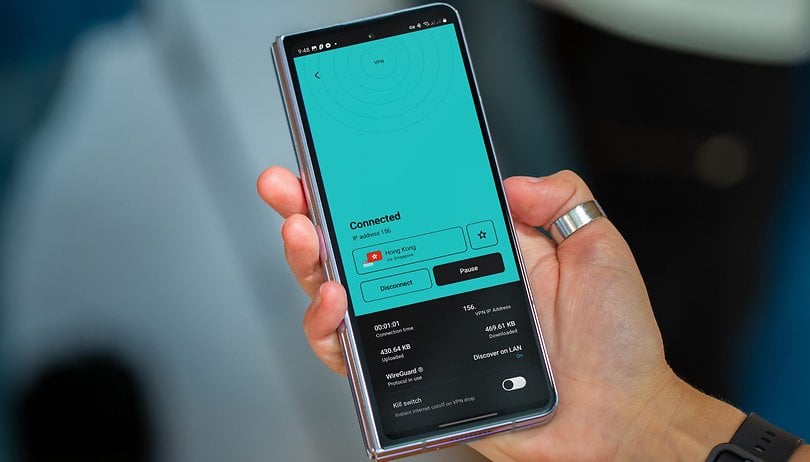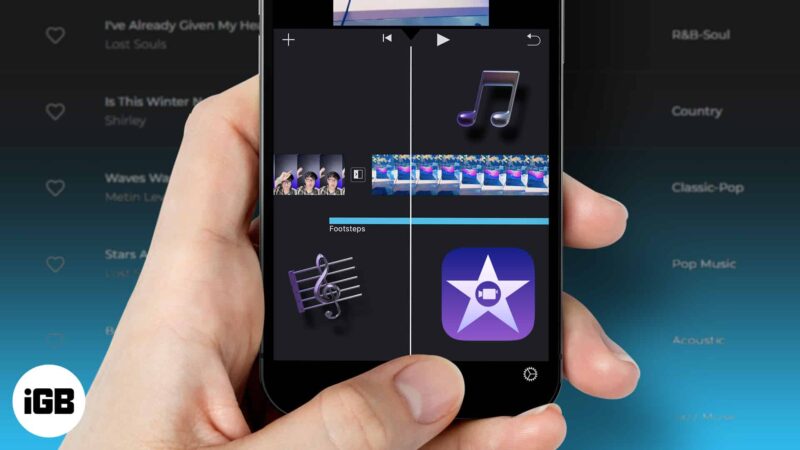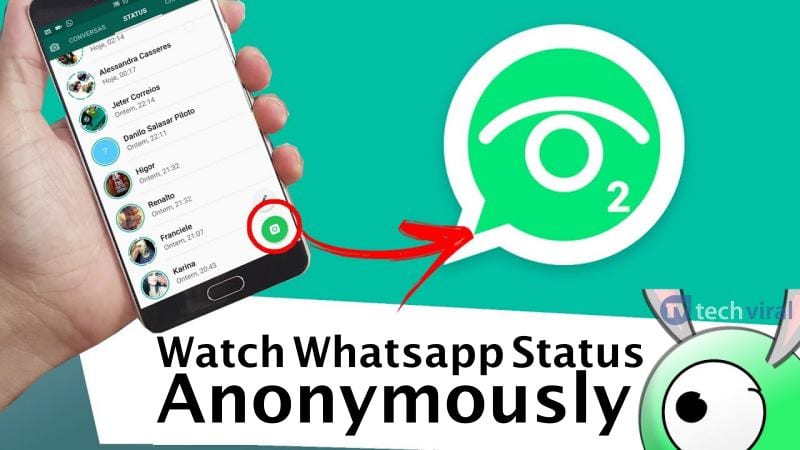Najděte, zda někdo používá váš počítač!

Možná nebudete chtít ohrozit své soukromí tím, že svůj osobní počítač předáte jiným. Pokud tak učiníte, ke všem vašim médiím a dalším souborům budou mít přístup i ostatní.
Pokud váš počítač používají další členové rodiny, možná budete chtít zjistit, zda někdo v poslední době nepoužíval váš počítač. Je to možné na vašem počítači se systémem Windows; můžete zkontrolovat, k čemu druhá osoba přistupuje na vašem počítači ve vaší nepřítomnosti.
Jak zjistit, zda někdo tajně používá váš počítač
Zde jsme probrali některé z nejlepších metod, které můžete použít, abyste se dozvěděli o činnostech, které osoba ve vaší nepřítomnosti provádí. Podívejte se tedy na všechny možné způsoby níže.
Použití Prohlížeče událostí systému Windows
1. Do vyhledávacího pole zadejte eventvwr.msc a stiskněte Enter.
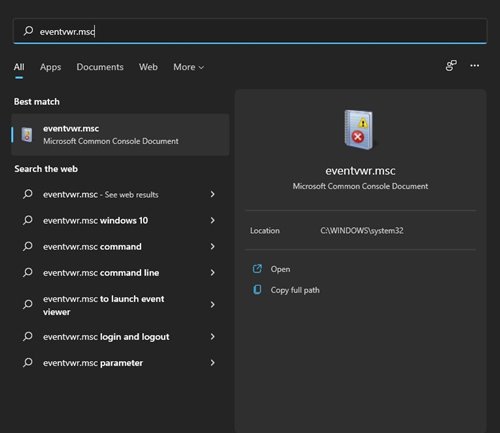
2. Objeví se obrazovka Prohlížeče událostí. Otevřete systémový protokol, tj. protokol, který uchovává aktuální datové záznamy s datem a časem. Pomocí těchto údajů můžete snadno určit, kdy byl váš počítač naposledy použit.
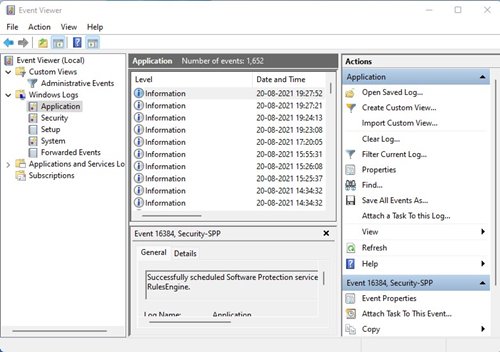
Můžete navštívit náš příspěvek Jak zjistit, kdo a kdy se přihlásil do vašeho počítače, kde najdete podrobné podrobnosti, abyste zjistili, kdo se přihlásil do vašeho počítače.
USBDeview – Zobrazí všechna nainstalovaná/připojená zařízení USB
USBDeview je malý program, který zaznamenává všechna zařízení USB aktuálně připojená k vašemu počítači a dokonce všechna zařízení USB, která byla dříve používána.
Když je pero připojeno k vašemu PC, můžete pomocí tohoto vynikajícího nástroje zobrazit kompletní historii pera.
Zkontrolujte historii VLC
Historii přehrávání videa můžete vidět, pokud si někdo nainstaloval přehrávač médií VLC a přehrává z něj video. Zde je to, co musíte udělat.
1. Nejprve musíte otevřít přehrávač médií VLC.
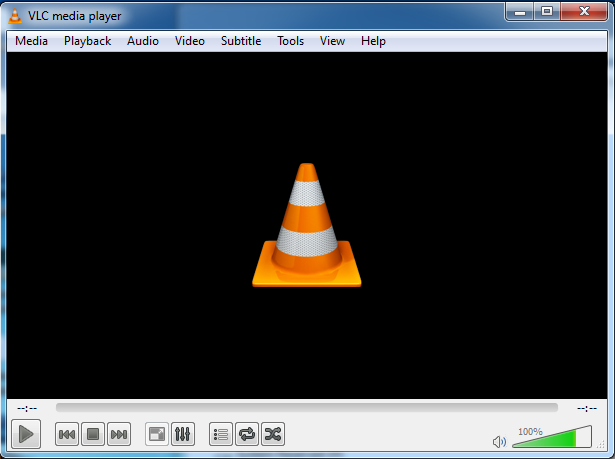
2. Nyní musíte kliknout na Media.
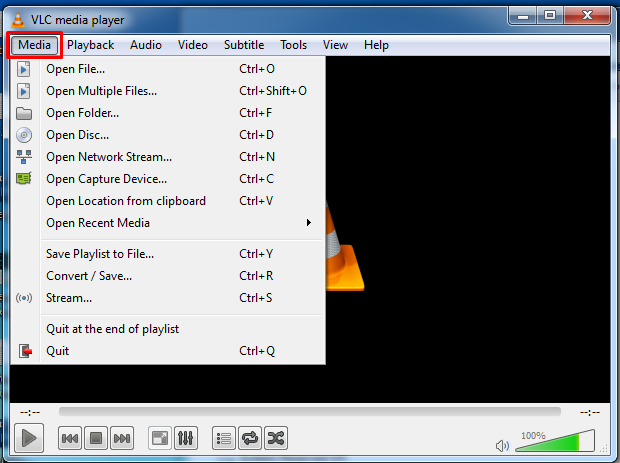
3. Odtud musíte kliknout na Open Recent Media.
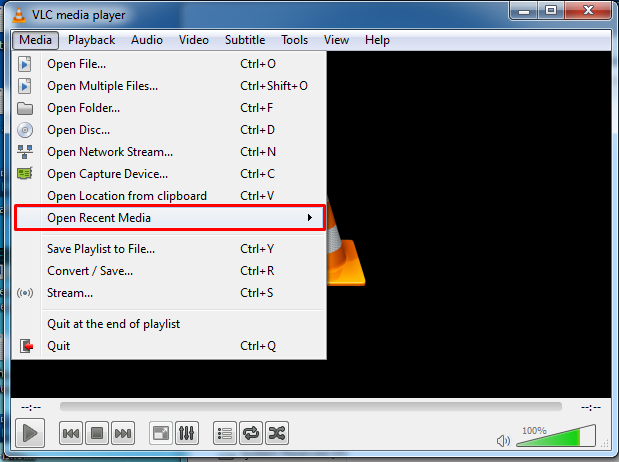
4. Nyní uvidíte všechny nedávné mediální soubory, ke kterým mají přístup anonymní uživatelé.
Otevřete Uložené soubory
Open Save Files View je jednoduchý nástroj, který zobrazuje seznam všech souborů, které byly dříve prohledány nebo otevřeny pomocí standardního otevřeného dialogového okna Uložit ve Windows.
Pokud k vašim souborům přistupuje anonymní uživatel nebo nějaké soubory upravuje, můžete jeho akci zkontrolovat pomocí tohoto nástroje.
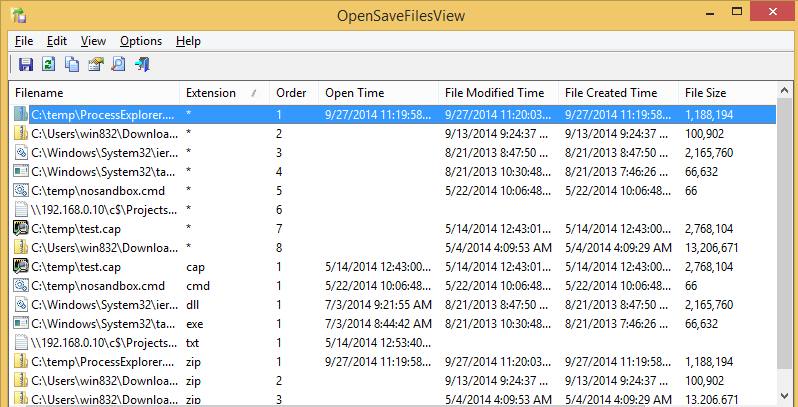
- Stažení – Otevřete Uložit soubory
Zkontrolujte seznam spuštěných programů
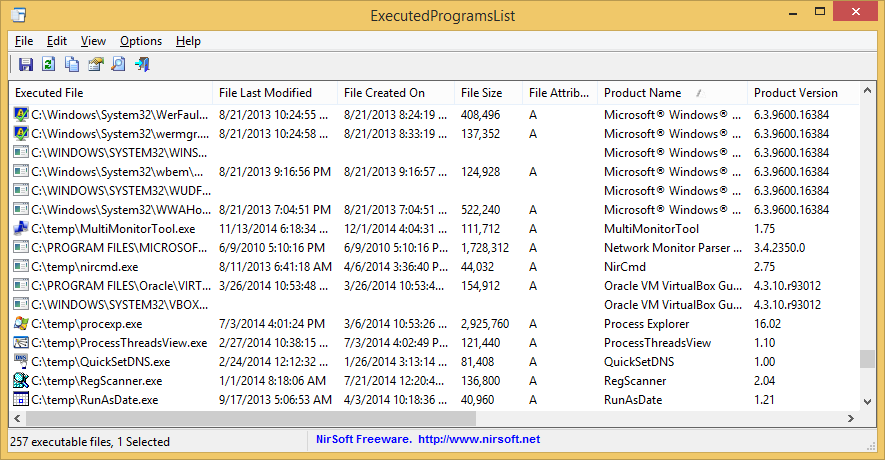
Seznam spuštěných programů je užitečný nástroj pro zobrazení seznamu programů a dávkových souborů již spuštěných ve vašem systému.
Pokud někdo tajně používá váš počítač, provede něco neobvyklého. Zde můžete zjistit, zda váš počítač používá někdo jiný.
Zkontrolujte historii procházení
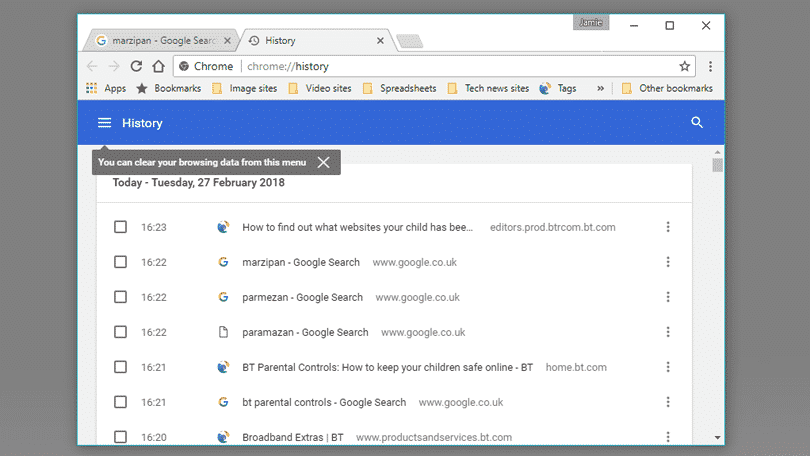
Není pochyb o tom, že internet může být užitečným i nebezpečným místem. Vzhledem k tomu, že nyní provádíme důležité transakce prostřednictvím internetového bankovnictví, je více než nezbytné zkontrolovat historii prohlížení, pokud máte podezření, že váš počítač používá někdo jiný.
Téměř každý webový prohlížeč nám umožňuje kontrolovat naši historii prohlížení. Například v prohlížeči Google Chrome musí uživatelé stisknout tlačítko CTRL + H, aby otevřeli kartu Historie. Historii procházení lze sice vymazat, přesto za sebou zanechá pár stop. Pokud tedy zjistíte, že někdo tajně používá váš počítač, zkontrolujte historii procházení.
Použití zásady auditování přihlášení ve Windows 10
Pokud používáte počítač s Windows 10, můžete povolit politiku události přihlášení Auditovat, abyste zjistili, zda někdo používá váš počítač. Funkce jsou součástí operačního systému Windows 10 a musíte je povolit.
1. Stisknutím kláves Windows + R na klávesnici otevřete příkazové pole RUN. Musíte zadat gpedit.msc a poté kliknout na OK.
2. Otevře se Editor místních zásad skupiny. Dále musíte procházet Konfigurace počítače > Nastavení systému Windows > Nastavení zabezpečení > Místní zásady > Zásady auditu.
3. Poklepejte na zásadu událostí Audit Logon na pravé straně.
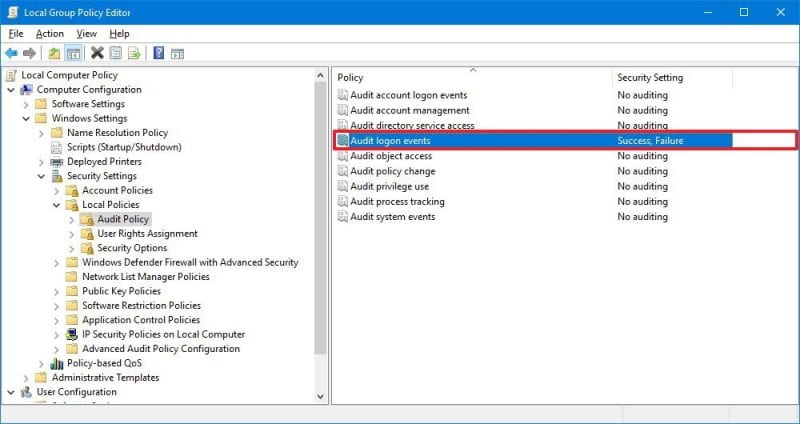
4. V dalším kroku je třeba povolit možnosti Úspěch a Neúspěch a kliknout na Použít a OK.
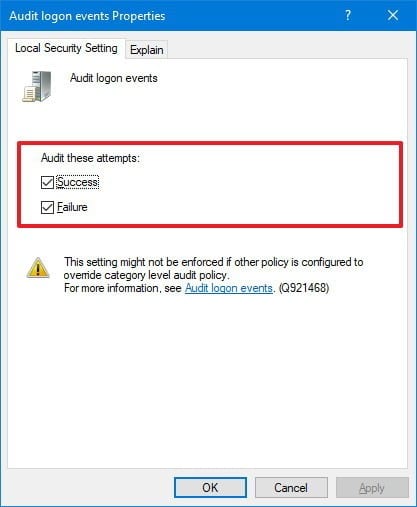
Jak zjistit, kdo se přihlásil?
Po konfiguraci událostí auditu přihlášení můžete nyní tuto funkci použít ke zjištění, kdo je přihlášen k vašemu počítači a co se již stalo. Postupujte podle jednoduchých kroků uvedených níže.
1. Nejprve otevřete nabídku Start a vyhledejte Prohlížeč událostí. Otevřete první výsledek a projděte následující opravu Prohlížeč událostí > Protokoly Windows > Zabezpečení.
2. Nyní musíte najít a dvakrát kliknout na událost s ID číslem 4624. Toto ID číslo označuje úspěšnou událost přihlášení.
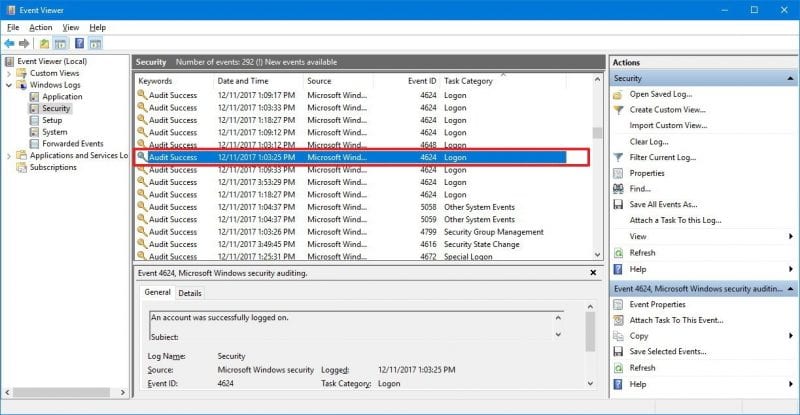
3. Nyní můžete najít všechny podrobnosti o přihlášení. Můžete získat název účtu, přihlašovací ID a mnoho dalšího.
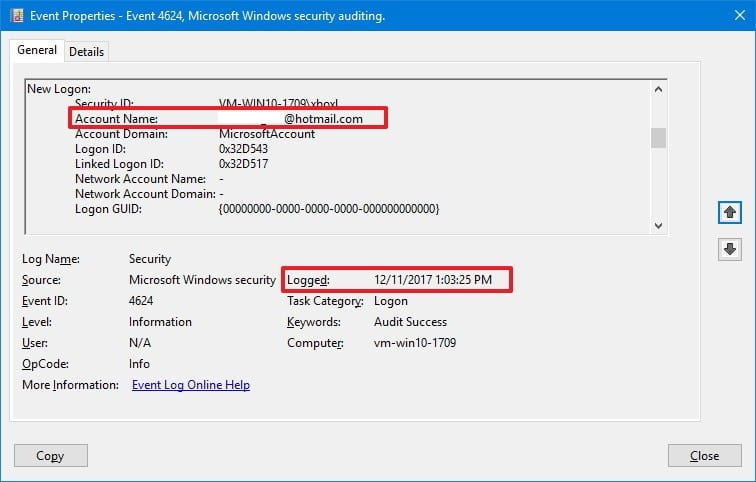
Takto můžete pomocí zásady auditování přihlášení ve Windows 10 zjistit, zda někdo tajně používá váš počítač s Windows 10.
Změňte hesla
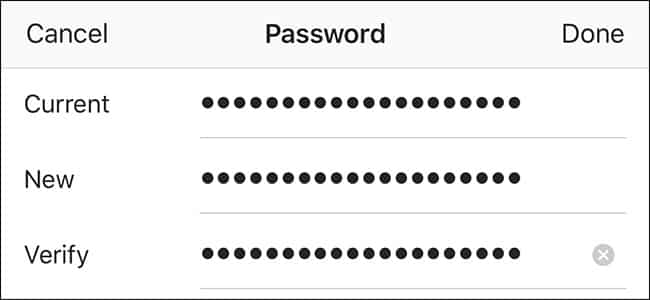
Pokud jste právě zjistili, že k vašemu počítači přistupuje někdo, koho neznáte, nejlepší možností je změnit hesla. Musíte změnit své účty na sociálních sítích, bankovnictví a další důležitá hesla.
Prevence je vždy lepší než léčba, když držíte ostatní lidi mimo váš počítač. Nezapomeňte tedy změnit všechna důležitá hesla.
Doufám, že vám tento článek pomohl! Sdílejte to prosím také se svými přáteli. Pokud o tom máte nějaké pochybnosti, dejte nám vědět do pole pro komentáře níže.